Foxit Reader es uno de los mejor lector de PDF por ahí. Foxit Reader es libre de usar y tiene muchas características especiales que puedes desbloquear comprar compra de Foxit Reader. Foxit Reader está disponible en Windows, macOS y Linux. Así que se puede obtener casi la misma experiencia de usuario sin importar la plataforma en que te encuentres. Foxit Reader también puede sincronizar sus documentos PDF en la nube. En este artículo, voy a mostrar cómo instalar Foxit Reader en Ubuntu 18.04 LTS. Por lo tanto, vamos a empezar.
Descargar Foxit Reader:
Foxit Reader no está disponible en el paquete oficial del repositorio de Ubuntu. Pero usted puede fácilmente descargar Foxit Reader de la foxitsoftware.com (el sitio web oficial) e instalarlo en Ubuntu.
En primer lugar, visite el sitio web oficial de Foxit Reader https://www.foxitsoftware.com/ desde su navegador web favorito. Una vez que se carga la página, ir a Productos > Foxit Reader como está marcado en la imagen de abajo.

Ahora, asegúrese de Linux (64-bit) es seleccionado. A continuación, haga clic en Gratis Foxit Reader Descargar el botón marcado en la imagen de abajo.
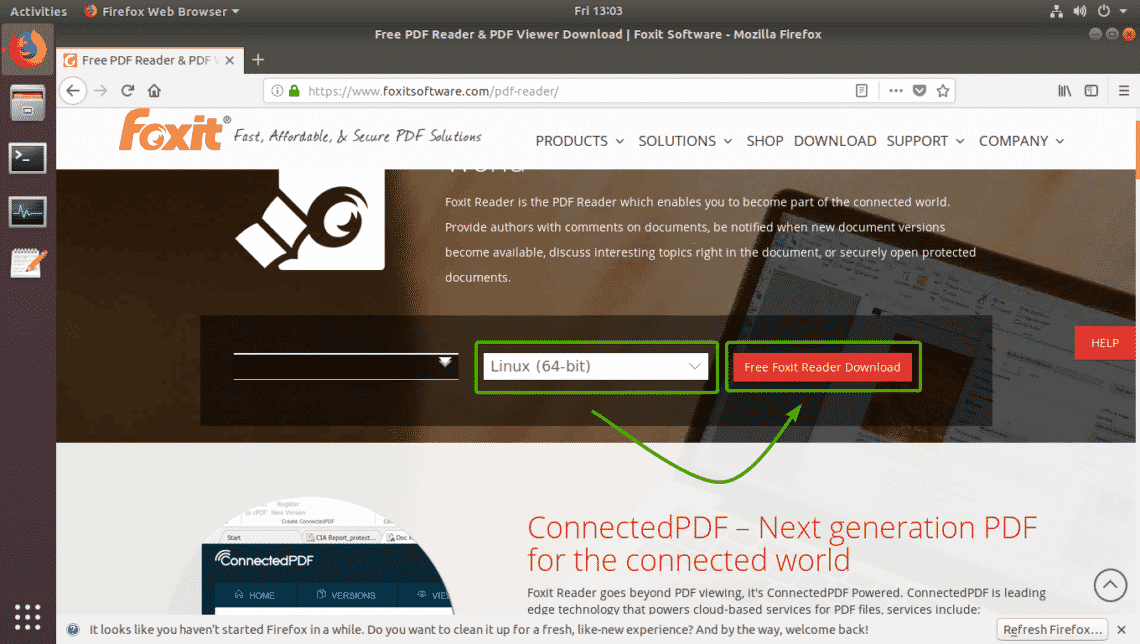
Su navegador le pedirá que descargue el Foxit Reader archivo. Seleccione Guardar Archivo y haga clic en OK como está marcado en la imagen de abajo.
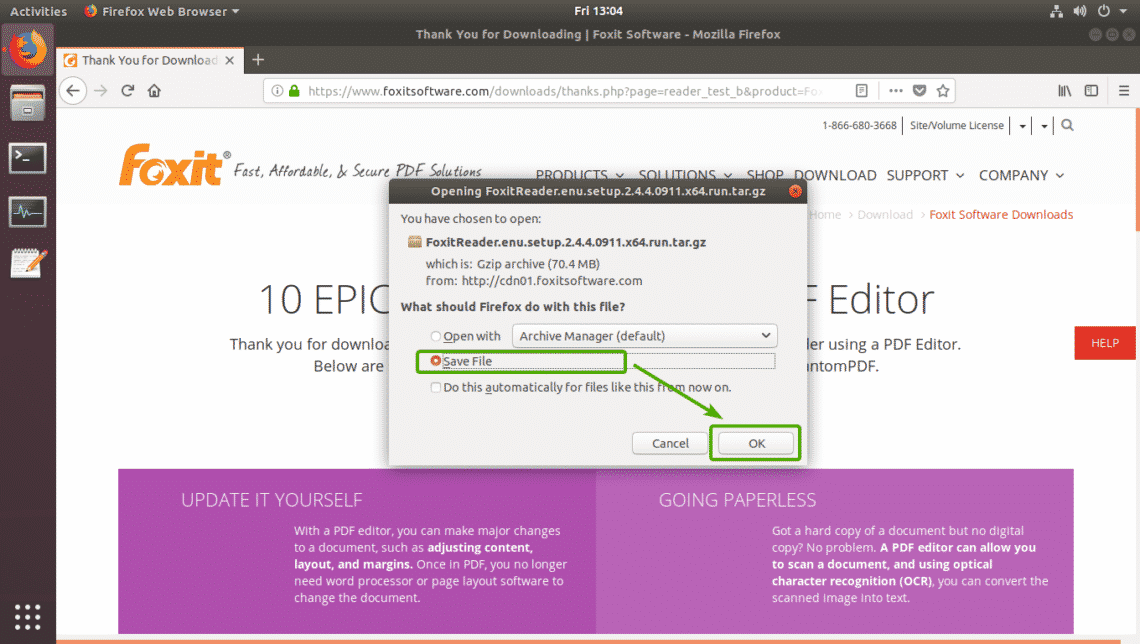
Su navegador debe comenzar a descargar el Foxit Reader archivo de almacenamiento. Se puede tomar un tiempo para completar.
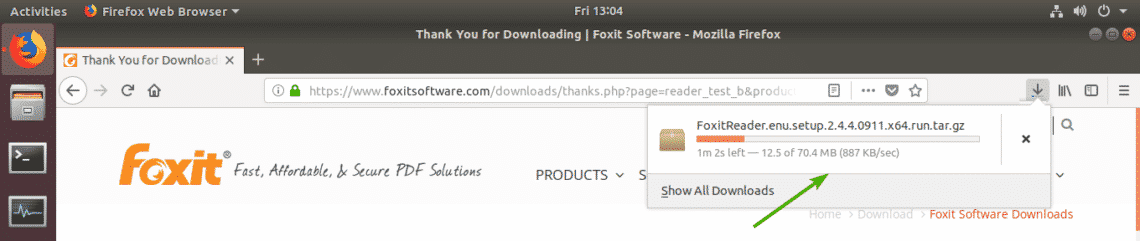
La Instalación De Foxit Reader:
Una vez que la descarga se haya completado, usted debería ser capaz de encontrar el Foxit Reader archivo que acaba de descargar en el ~/Descargas el directorio en su sesión directorio HOME de los usuarios.
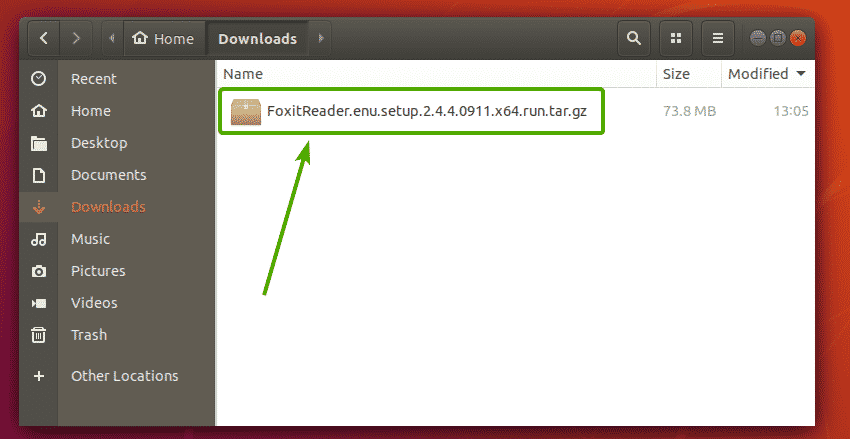
Ahora, usted tiene que extraer el Foxit Reader archivo. Para ello, haga clic Derecho (RMB) en el archivo y haga clic en Extraer Aquí como está marcado en la imagen de abajo.
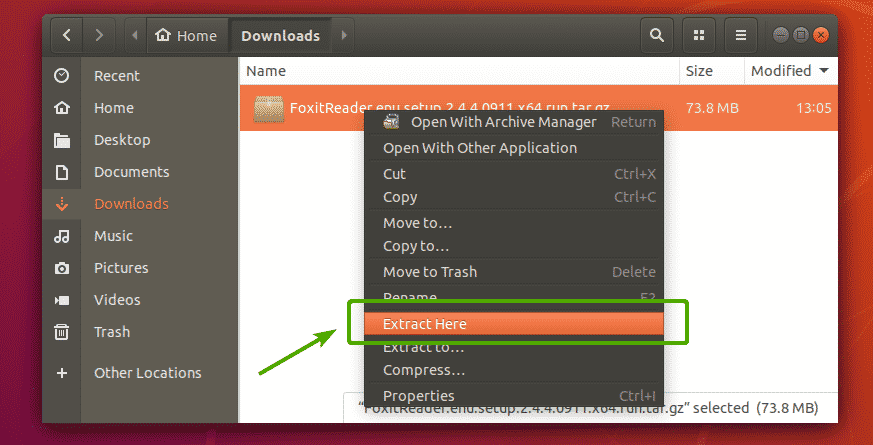
El Foxit Reader archivo debe ser extraído en un directorio nuevo como se puede ver en la siguiente captura de pantalla. Haga doble clic en el directorio recién creado.
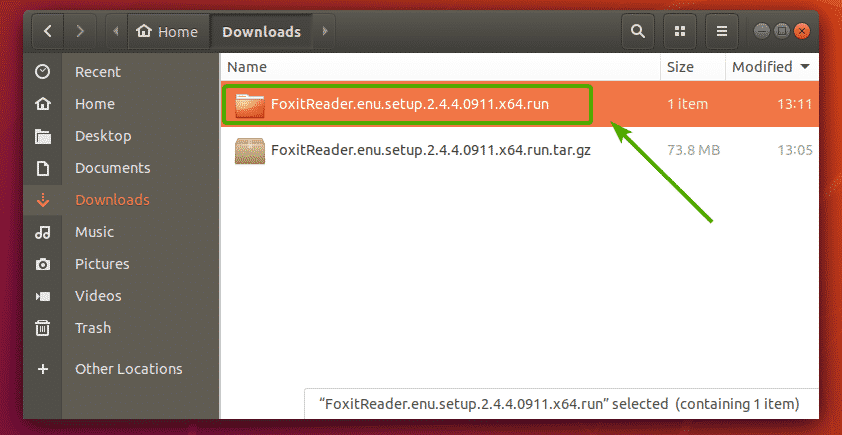
Usted debe ver a un archivo ejecutable de instalación de archivos dentro del directorio como se puede ver en la siguiente captura de pantalla. Haga doble clic en el archivo de configuración.
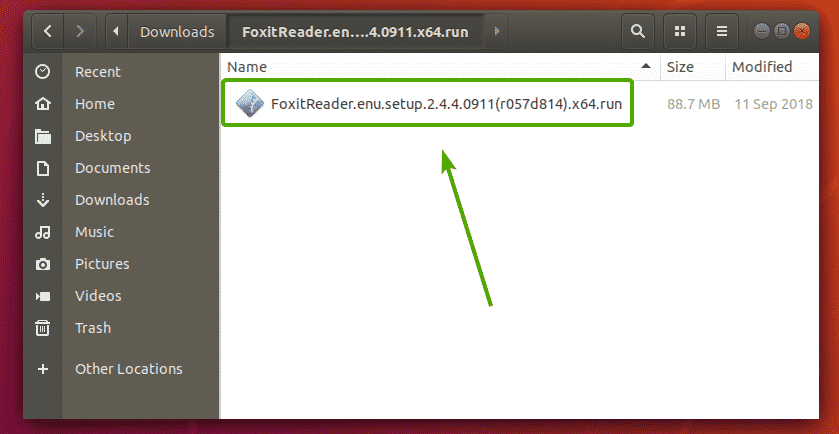
Foxit Reader instalador debe comenzar como se puede ver en la siguiente captura de pantalla. La ubicación predeterminada de la instalación de Foxit Reader es /home//opt/foxitsoftware/foxitreader. Si usted desea cambiar, puede hacer clic en Navegador… botón y seleccione el directorio donde desea instalar Foxit Reader.
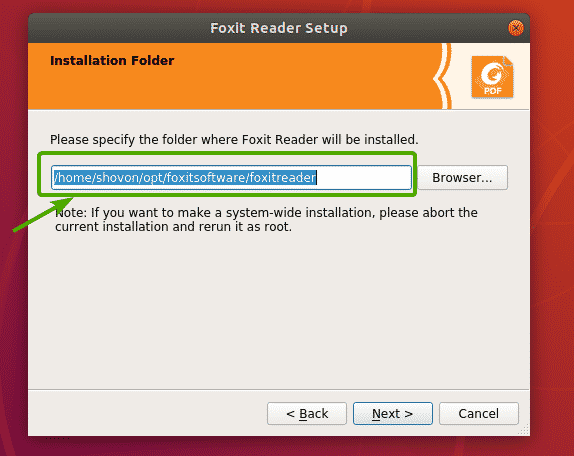
Yo no quiero tener un opt/ directorio dentro de mi directorio HOME como yo quiero que en mi directorio HOME para estar limpio. Así que me limitaré a poner una . (dot) antes de opt/. De esa manera, la opt/ directorio estará oculto y no se mostrará en el listado de directorio por defecto. La ubicación de la instalación final de ruta en mi caso es /home/shovon/.opt/foxitsoftware/foxitreader como se puede ver en la siguiente captura de pantalla.
Una vez que haya decidido dónde desea instalar Foxit Reader, haga clic en Siguiente.

Ahora, usted tiene que aceptar el Foxit Software Acuerdo de Licencia. Para hacerlo, seleccione Acepto la licencia. y haga clic en Siguiente como está marcado en la imagen de abajo.

Foxit Reader instalador debe iniciar la instalación de Foxit Reader en su computadora.

Una vez completada la instalación, haga clic en Acabado.

A Partir De Foxit Reader:
Ahora que Foxit Reader está instalado, usted debería ser capaz de encontrar Foxit Reader en el Menú De La Aplicación de Ubuntu. Sólo la búsqueda de Foxit Reader y haga clic en el Foxit Reader icono marcados, como en la siguiente captura de pantalla.

Foxit Reader debe comenzar.

Abrí un documento PDF con Foxit Reader. Como se puede ver, funciona.

Configuración de Foxit Reader como El Visor PDF Predeterminado:
Si desea establecer Foxit Reader como el visor PDF predeterminado, esta sección es para usted.
Para establecer Foxit Reader como el visor PDF predeterminado, haga clic en (RMB) en cualquier archivo PDF y haga clic en Propiedades como está marcado en la imagen de abajo.

Usted debe ver la siguiente ventana. Haga clic en el Abrir Con la ficha.

Ahora, usted debe ver todas las aplicaciones que se instala en su ordenador. Como se puede ver, ahora mismo, Visor De Documentos Evince se establece como mi visor PDF predeterminado.

Ahora desplácese hacia abajo un poco y encontrar Foxit Reader. Una vez que encuentre Foxit Reader en la lista, selecciónelo y haga clic en Establecer como predeterminado como está marcado en la imagen de abajo.
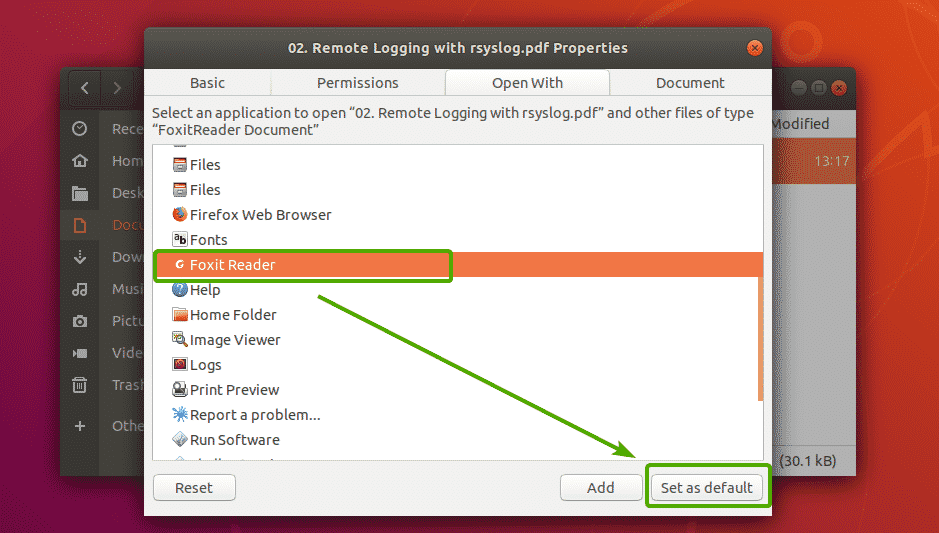
Como se puede ver, Foxit Reader se establece como la aplicación predeterminada para todos mis documentos en PDF.
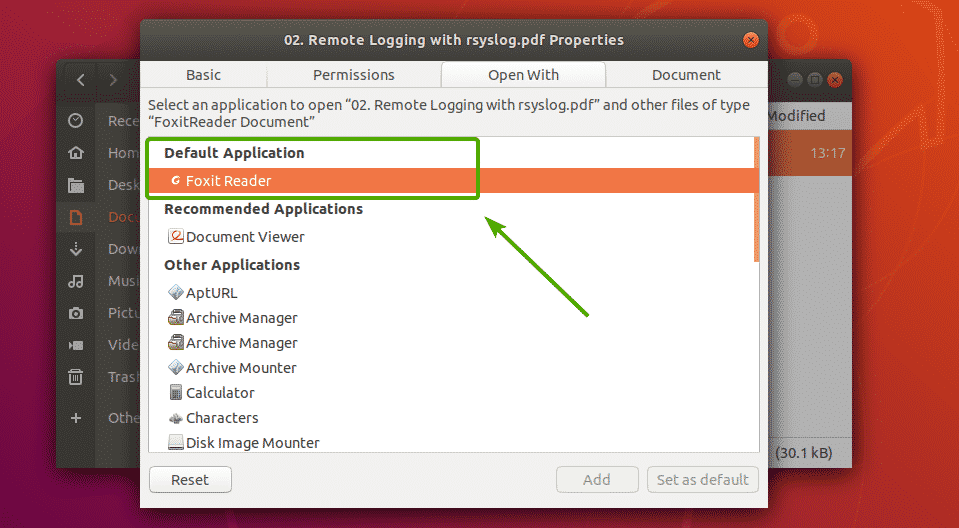
Ahora, cerca de la ventana.
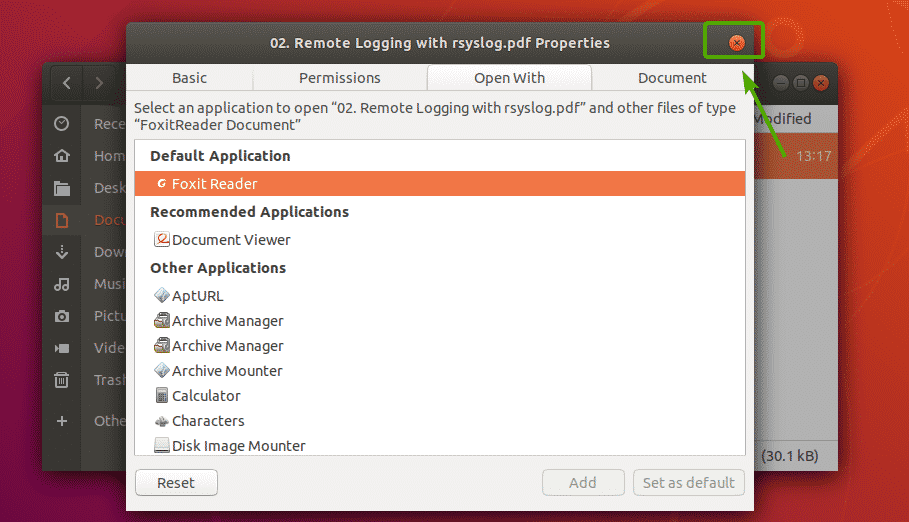
Así que, esa es la manera de instalar Foxit Reader en Ubuntu 18.04 LTS.

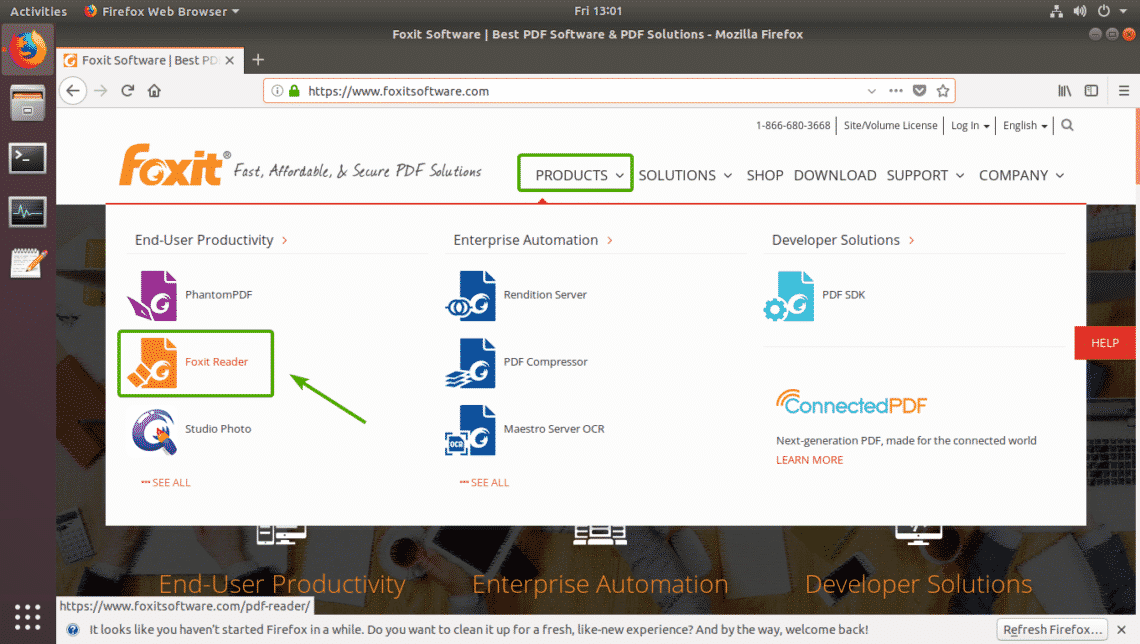
no se puede pasar a español?
Si se puede yo encontré este tutorial https://foxitreader.org/cambiar-idioma/